iPhone以外でHEIC形式の写真を開こうとして開けなかった経験があるなら、それはあなただけではありません。iOS iOS以降、Appleはストレージ容量を節約し、高画質を維持するために、画像をJPG形式ではなくHEIC形式で保存するようになりました。問題は、HEIC形式がまだすべてのデバイスでサポートされていないため、特定のデバイスやアプリでファイルを共有または編集する際に問題が発生する可能性があることです。
そのため、多くの人が画質を落とさずにHEICをJPGに変換することを選択しています。JPGは互換性が高く、優れた画質を維持できます。このガイドでは、写真の大切なディテールを一切損なうことなく、オンラインとオフラインの両方でHEICをJPGに変換する最も確実な方法を解説します。
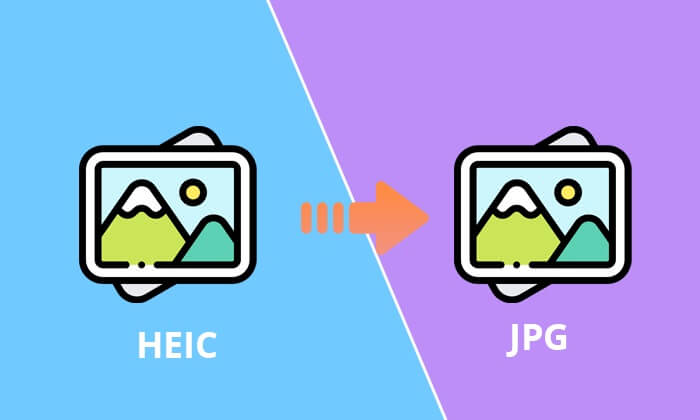
Coolmuster HEIC Converterは、 HEICをJPGに簡単に変換できるように設計されたプロフェッショナルソフトウェアです。ユーザーフレンドリーなインターフェースは、あらゆる技術レベルのユーザーに適しています。変換中に画質を維持するだけでなく、 Coolmusterバッチ処理機能も備えており、複数のHEICファイルを同時にJPGに変換できます。
Coolmuster HEIC Converterの主な機能:
以下の手順に従って、品質を損なうことなく HEIC を JPG に変換してください。
01お使いのパソコンにCoolmuster HEIC Converterをダウンロード、インストールして起動します。「HEICを追加」ボタンをクリックして、必要なHEICファイルをインポートします。1つまたは複数のファイルを同時に追加できます。

02出力形式として「JPG」を選択し、「Exifデータを保持」を有効にして元の情報を維持し、「参照」をクリックして保存先フォルダを指定します。

03設定を調整した後、「変換」ボタンをクリックして変換プロセスを開始します。

ビデオチュートリアル:
Windowsユーザーの場合、内蔵のフォトアプリを使えば、HEICからJPGへの変換が簡単に行えます。Windows Windows画質を落とさずにHEICからJPGに変換する方法は以下の通りです。
ステップ1. パソコン上のHEICファイルをダブルクリックします。デフォルトでは、 Windowsフォトアプリで開きます。
ステップ2. 右上に「編集と作成」というオプションがありますので、クリックしてください。
ステップ 3. 表示されるドロップダウン メニューの最初の「編集」オプションをクリックします。
ステップ 4. 画像に簡単な変更を加えた後、「コピーを保存」をクリックします。
ステップ 5. 「名前を付けて保存」ダイアログで、「JPG」を選択してこの画像を保存します。

ステップ 6. 「保存」をクリックすると、品質を損なうことなく HEIC を JPG に変換します。
ヒント: Windowsコンピューターで HEIC ファイルを開く方法については、この記事をお読みください。
Macユーザーは、シンプルでネイティブなソリューションを提供するプレビューアプリを使えば、HEICからJPGへの変換が簡単に行えます。プレビューアプリをシームレスに活用するには、以下の手順に従ってください。
ステップ 1. 変換したい HEIC ファイルを右クリックし、プレビューで開きます。
ステップ2. プレビューの「ファイル」メニューに移動し、「エクスポート」を選択して、「JPG」形式を選択します。必要に応じて圧縮率などの設定を調整します。

ステップ 3. 「保存」をクリックして、ファイルを目的の場所に保存します。
詳細はこちら: Macで HEIC ファイルを開きたい場合は、この記事をお読みください。
オフラインの方法以外にも、品質を損なうことなく HEIC を JPG に変換できるオンライン ツールもいくつかあります。
CloudConvertは、多機能オンラインツールで、HEICからJPGへの変換に優れています。このプラットフォームはユーザーフレンドリーなインターフェースを備えており、HEICファイルをアップロードするだけで、多様な出力オプションから高品質なJPG画像を取得できます。手順は以下のとおりです。
ステップ 1. 「ファイルを選択」をタップして HEIC ファイルをアップロードするか、CloudConvert インターフェースにドラッグ アンド ドロップして開始します。

ステップ2. 必要に応じて、出力形式を好みに合わせて調整します。「変換」ボタンをクリックして変換プロセスを開始します。
ステップ 3. 変換が完了したら、変換された JPG ファイルをデバイスにダウンロードします。
デザイン機能で定評のあるCanvaは、HEICからJPGへのオンライン変換機能も提供しています。ユーザーはHEICファイルをアップロードし、ユーザーフレンドリーなインターフェースでクリエイティブな調整を行い、シームレスにJPG形式に変換できます。画質を損なうことなくHEICをJPGに変換するには、以下の手順に従ってください。
ステップ1. ブラウザを開き、Canvaのウェブサイトにアクセスします。「画像をアップロード」をクリックして、HEIC画像を追加するか、ドロップします。
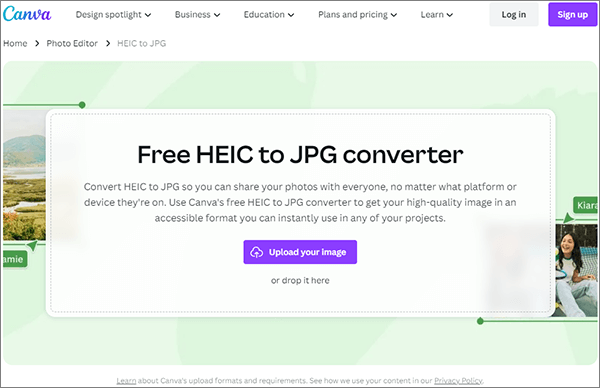
ステップ 2. 画像が読み込まれたら、好みに応じて必要な調整を行います。
ステップ 3. 右上の「共有」をクリックし、「ダウンロード」を選択して、ドロップダウンから「JPG」を選択し、もう一度「ダウンロード」をクリックして、最終デザインを高品質の JPG として保存します。
Pixeliedは、HEICからJPGへの変換をオンラインで簡単に行えるソリューションを提供しています。ユーザーフレンドリーなインターフェースにより、ユーザーはプラットフォームを簡単に操作し、HEICファイルをアップロードして、迅速な変換プロセスを体験できます。それでは、オンラインで画質を損なうことなくHEICをJPGに変換する手順を詳しく見ていきましょう。
ステップ1. Pixeliedのウェブサイトにアクセスし、HEICからJPGへの変換ツールにアクセスします。「ファイルを選択」をクリックして、HEICファイルをPixeliedのインターフェースにアップロードします。
![]()
ステップ 2. ファイルをアップロードした後、右側にある「変換を開始」ボタンをクリックするだけで、すべてのファイルの変換が開始されます。
ステップ 3. 変換が完了したら、結果の JPG ファイルをダウンロードします。
HEIC.onlineは、HEICからJPGへのオンライン変換に特化したサービスです。ユーザーはファイルを効率的にアップロードし、迅速かつ高画質な変換を体験できます。詳細な手順は以下のとおりです。
ステップ1. ブラウザにHEIC.onlineのURLを入力してプラットフォームにアクセスします。ウェブページの「HEICファイルを追加」ボタンをクリックし、変換したいHEICファイルを選択してアップロードします。
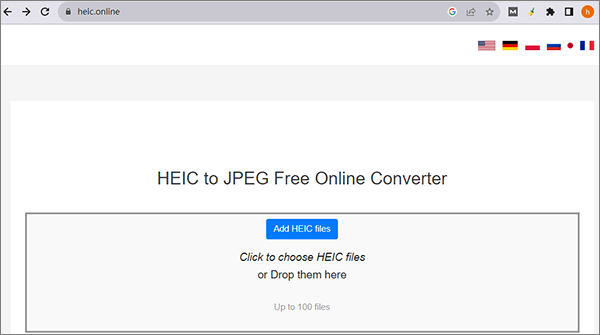
ステップ2. 出力形式として「JPG」を選択し、必要に応じて出力品質を選択します。設定が完了したら、「変換」をクリックして処理を開始します。
ステップ 3. 変換されたファイルをダウンロードするか、クラウド ストレージに保存します。
適切なツールと方法を使えば、画質を損なうことなくHEICをJPGに変換することは可能であるだけでなく、比較的簡単です。内蔵オプション、オンラインコンバータ、あるいはCoolmuster HEIC Converterのような専用ソフトウェアなど、どれを選ぶにしても、重要なのは、自分のニーズと技術的な専門知識に合ったソリューションを選ぶことです。
関連記事:
Windows 11/10/8/7 PCでHEICをJPGに変換する方法
iPhoneで写真をHEICからJPGに変換する方法:知っておくべきこと





